Você é responsável por testar seus apps e garantir que os usuários tenham uma experiência positiva e consistente. O app Conexão Saúde recomenda uma lista de casos de teste projetados de acordo com as práticas recomendadas e as diretrizes de experiência do usuário.
Se você usa um rastreador para monitorar seu progresso nos ciclos de teste, ele pode ser adicionado à sua lista e personalizado de acordo com os requisitos do seu app.
01: Solicitar permissões por um fluxo de integração
| Detalhes | |
|---|---|
| Descrição | Sempre que um usuário instala um app de saúde e fitness pela primeira vez, é necessário passar por um processo de integração dele com o app Conexão Saúde. |
| Requisitos | O app Conexão Saúde precisa estar instalado no smartphone. |
| Observações | Caso seu app mostre o status de integração com a Conexão Saúde, você pode verificar essa informação nele. |
| Referência | Novos usuários da plataforma Conexão Saúde |
Etapas
- Abra seu app.
- Acesse a tela modal, de Configurações, de card promocional ou telas semelhantes que permitam que os usuários façam a integração com o app Conexão Saúde pela primeira vez.
- Abra a tela de integração seguindo as etapas indicadas no seu app.
- Nela, toque em Começar.
- Na tela de justificativa, selecione Permitir tudo para conceder as permissões listadas para seu app.
- Toque em Permitir para confirmar.
Resultados esperados
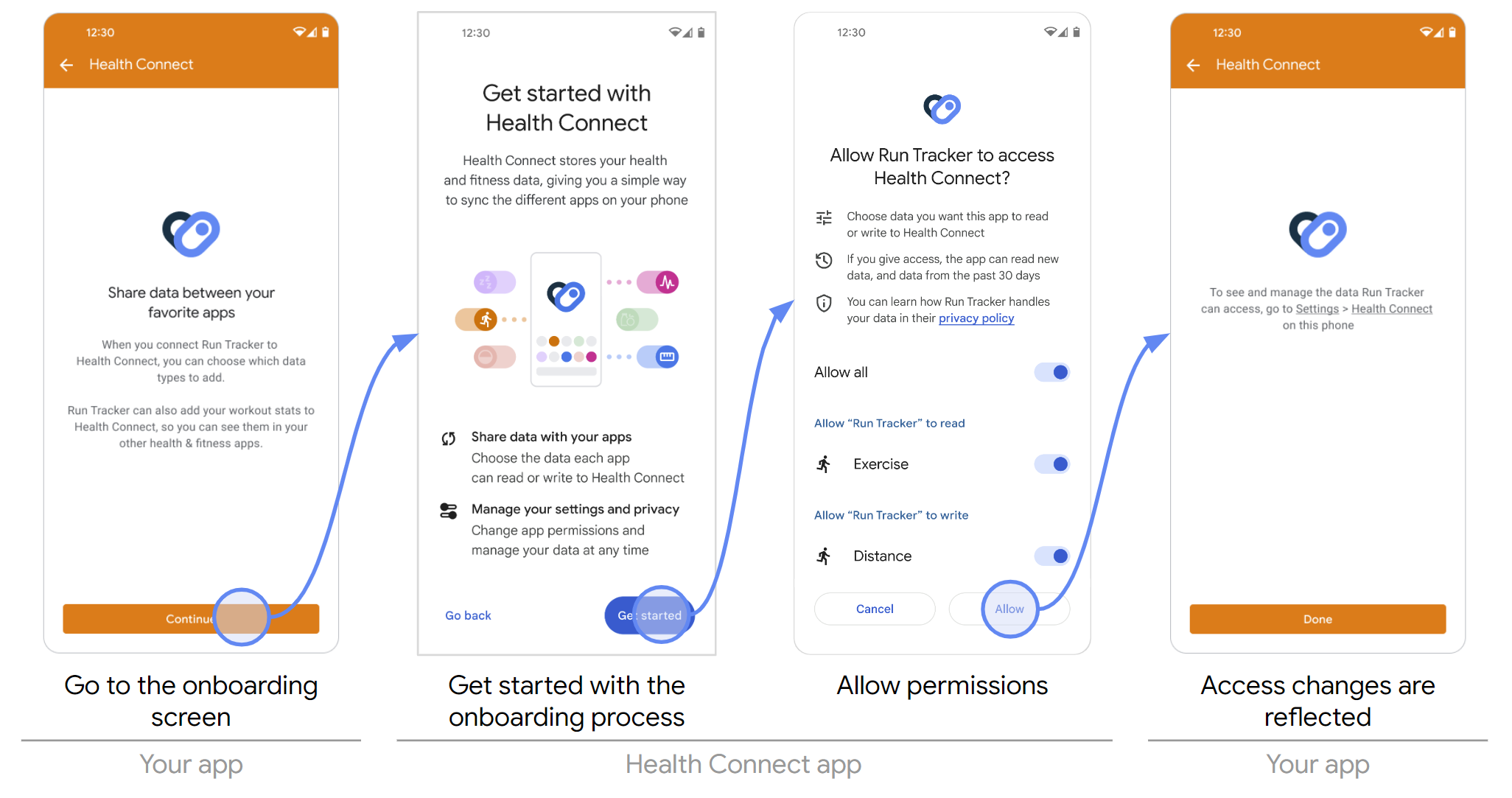
Condições de sucesso e falha
APROVADO se todas as condições a seguir forem atendidas:
- Os usuários são levados à tela de justificativa com todas as permissões de leitura e gravação necessárias.
- As permissões concedidas são refletidas corretamente no app Conexão Saúde.
REPROVADO por qualquer um destes motivos:
- O usuário não é levado à página de justificativa com todas as permissões de leitura e gravação necessárias.
- As permissões não são devidamente refletidas no app Conexão Saúde.
02-01: Tentar fazer a integração com o app Conexão Saúde com ele desinstalado
| Detalhes | |
|---|---|
| Descrição | Quando um usuário decide sincronizar dados com o app Conexão Saúde, mas ele não está instalado, é necessário ter uma maneira de informar aos usuários como fazer a instalação. De preferência, faça com que o app carregue diretamente a página do Conexão Saúde na Google Play Store. |
| Requisitos | O app Conexão Saúde não pode estar instalado no smartphone. |
Etapas
- Abra seu app.
- Navegue até a tela Configurações do app ou telas semelhantes em que exista a opção de integração com o Conexão Saúde.
- Instale o app Conexão Saúde.
Resultados esperados
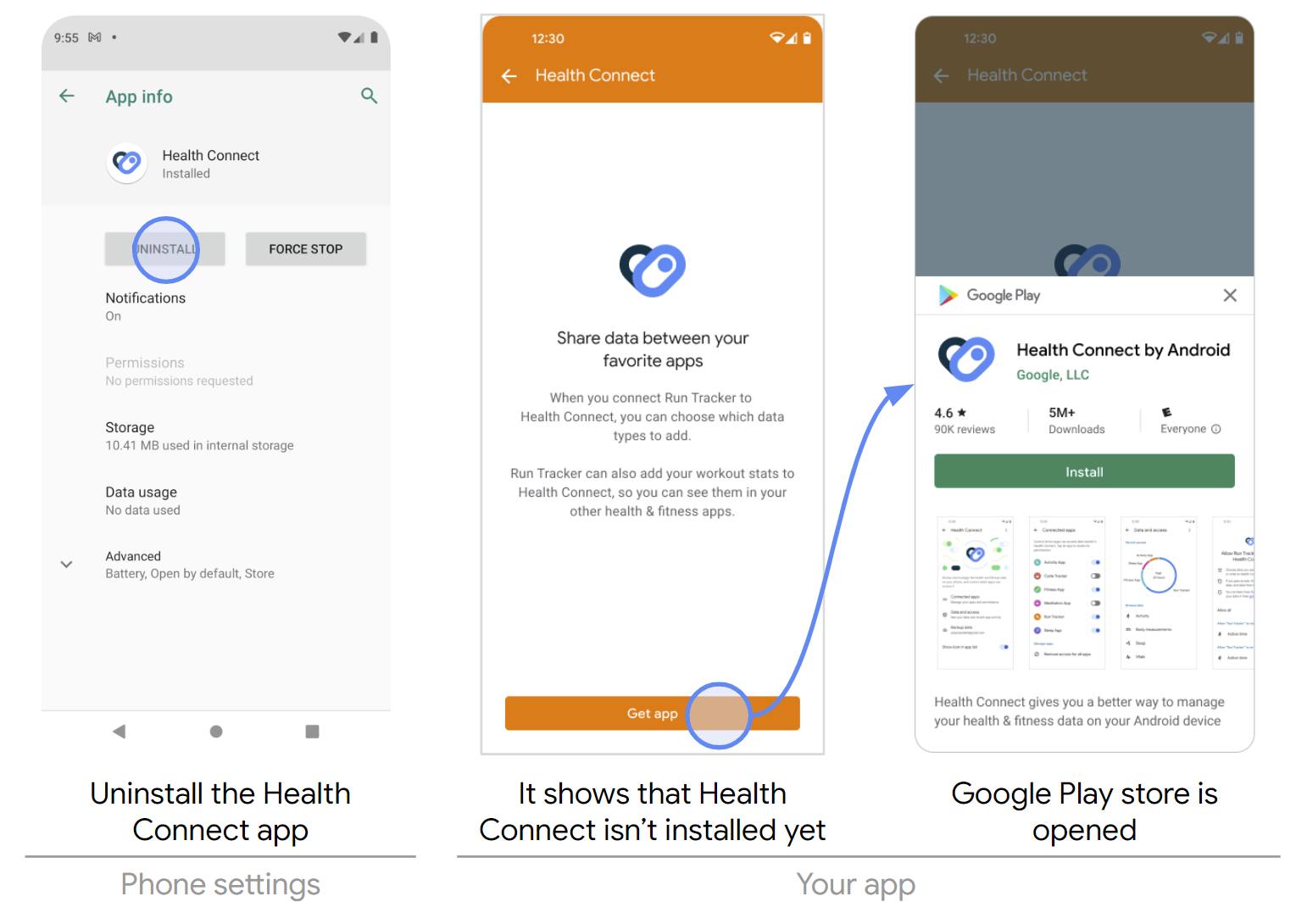
Condições de sucesso e falha
APROVADO se todas as condições a seguir forem atendidas:
- A tela Configurações do app (ou semelhantes) precisa ter um recurso para integração com o Conexão Saúde.
- Os usuários precisam ser direcionados para a página do app Conexão Saúde na Google Play Store.
REPROVADO por qualquer um destes motivos:
- Não há uma forma de integração com o Conexão Saúde na tela Configurações do seu app ou em telas semelhantes.
- Os usuários não são direcionados para a página do app Conexão Saúde na Google Play Store.
02-02: Fazer a integração com o Conexão Saúde pelo seu app
| Detalhes | |
|---|---|
| Descrição | Quando um usuário decide sincronizar dados com o Conexão Saúde e ele está instalado, seu app precisa ter uma maneira de informar como fazer a integração com ele. É necessário que ele direcione os usuários para o app Conexão Saúde. |
| Requisitos | O app Conexão Saúde precisa estar instalado no smartphone. |
Etapas
- Abra seu app.
- Navegue até a tela Configurações do app ou telas semelhantes em que exista a opção de integração com o Conexão Saúde.
- Faça a integração com a Conexão Saúde.
Resultados esperados
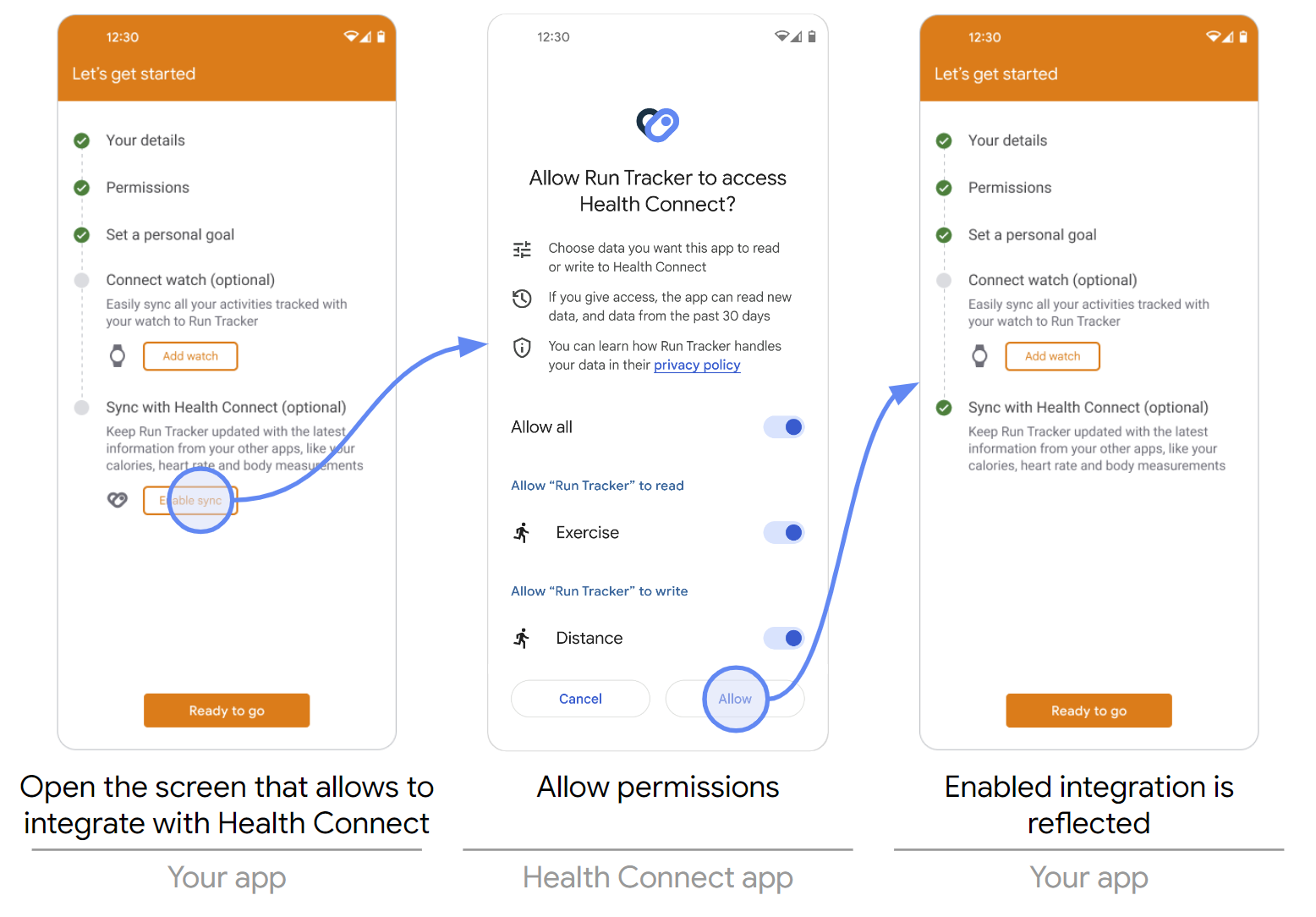
Condições de sucesso e falha
APROVADO se todas as condições a seguir forem atendidas:
- A tela Configurações do app (ou semelhantes) precisa ter um recurso para integração com o Conexão Saúde.
- Tocar na opção de integração com o Conexão Saúde precisa levar você a esse app.
REPROVADO por qualquer um destes motivos:
- Não há um recurso de integração com o Conexão Saúde na tela Configurações do seu app ou em telas semelhantes.
- Tocar na opção de integração com a Conexão Saúde não leva você a esse app.
02-03: Desvincular a Conexão Saúde pelo seu app
| Detalhes | |
|---|---|
| Descrição |
Quando um usuário decide parar de usar o Conexão Saúde, o app precisa oferecer uma forma
de desvinculação.
É necessário revogar todas as permissões pelo app, removendo efetivamente a integração do Conexão Saúde. |
| Requisitos | O app Conexão Saúde precisa estar instalado no smartphone. |
| Referência |
PermissionController.revokeAllPermissions
|
Etapas
- Abra seu app.
- Navegue até a tela Configurações do app ou telas semelhantes em que exista a opção de desvincular o Conexão Saúde.
- Desvincule a Conexão Saúde.
Resultados esperados
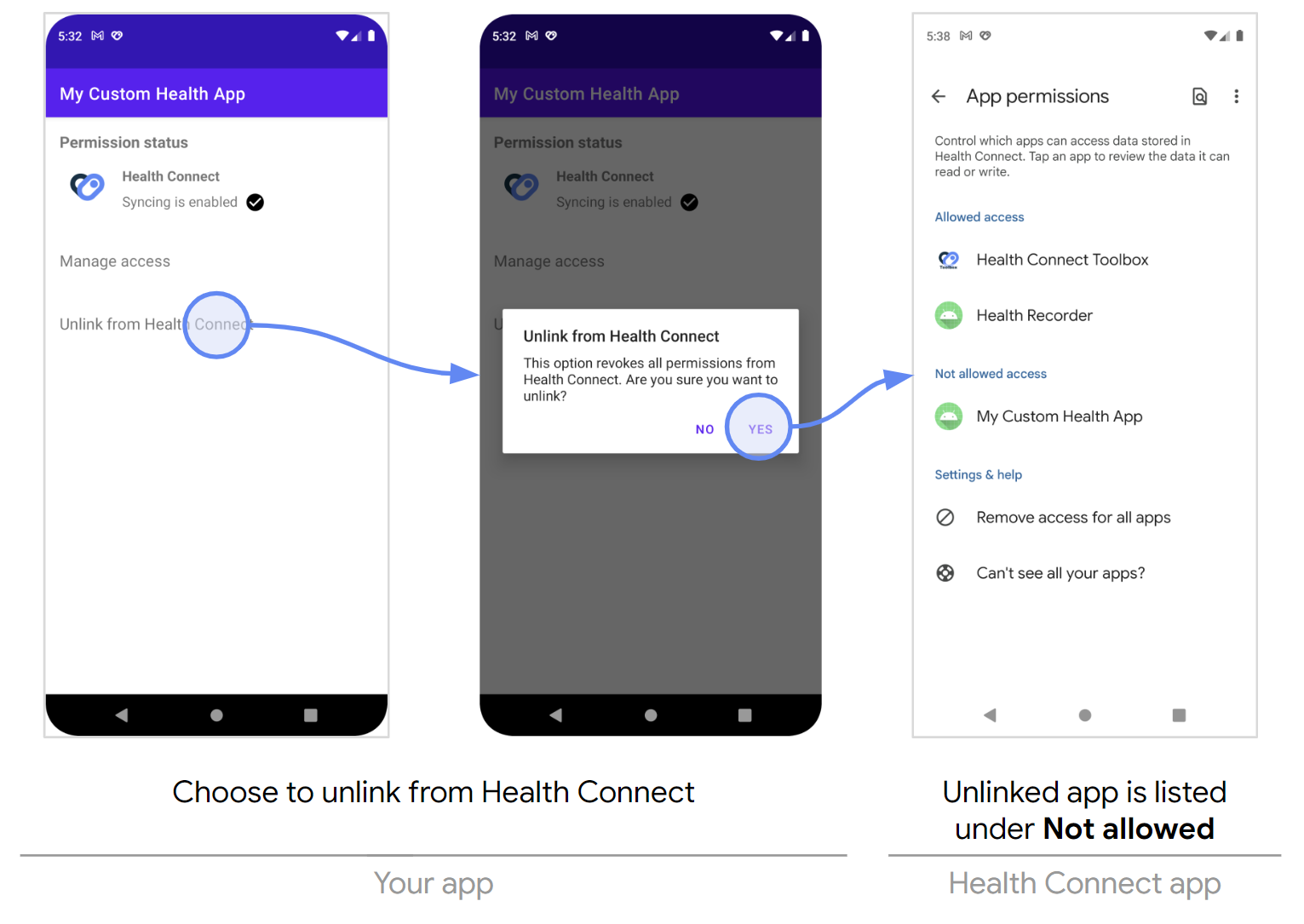
Condições de sucesso e falha
APROVADO se todas as condições a seguir forem atendidas:
- A tela Configurações do app (ou telas semelhantes) precisa ter um recurso para desvincular o Conexão Saúde.
- Todas as permissões listadas para o app precisam ser revogadas.
REPROVADO por qualquer um destes motivos:
- Não é possível se desvincular o Conexão Saúde pela tela Configurações do seu app ou em telas semelhantes.
- Pelo menos uma permissão listada para o app não é revogada.
03: Acessar o Conexão Saúde pelas configurações do seu app
| Detalhes | |
|---|---|
| Descrição | Quando um usuário decide gerenciar o Conexão Saúde, seu app precisa ter uma forma de direcionamento para ele. |
| Requisitos |
|
| Observações | Esse é um recurso opcional da interface, já que os usuários também podem acessar o Conexão Saúde diretamente pelas Configurações do smartphone, pelas Configurações rápidas (quando configuradas) ou pela Google Play Store. |
| Referência | Opção no menu "Configurações" |
Etapas
- Abra seu app.
- Navegue até a tela Configurações do app ou telas semelhantes em que exista a opção de acessar o Conexão Saúde.
- Escolha entre acessar ou gerenciar a Conexão Saúde.
Resultados esperados
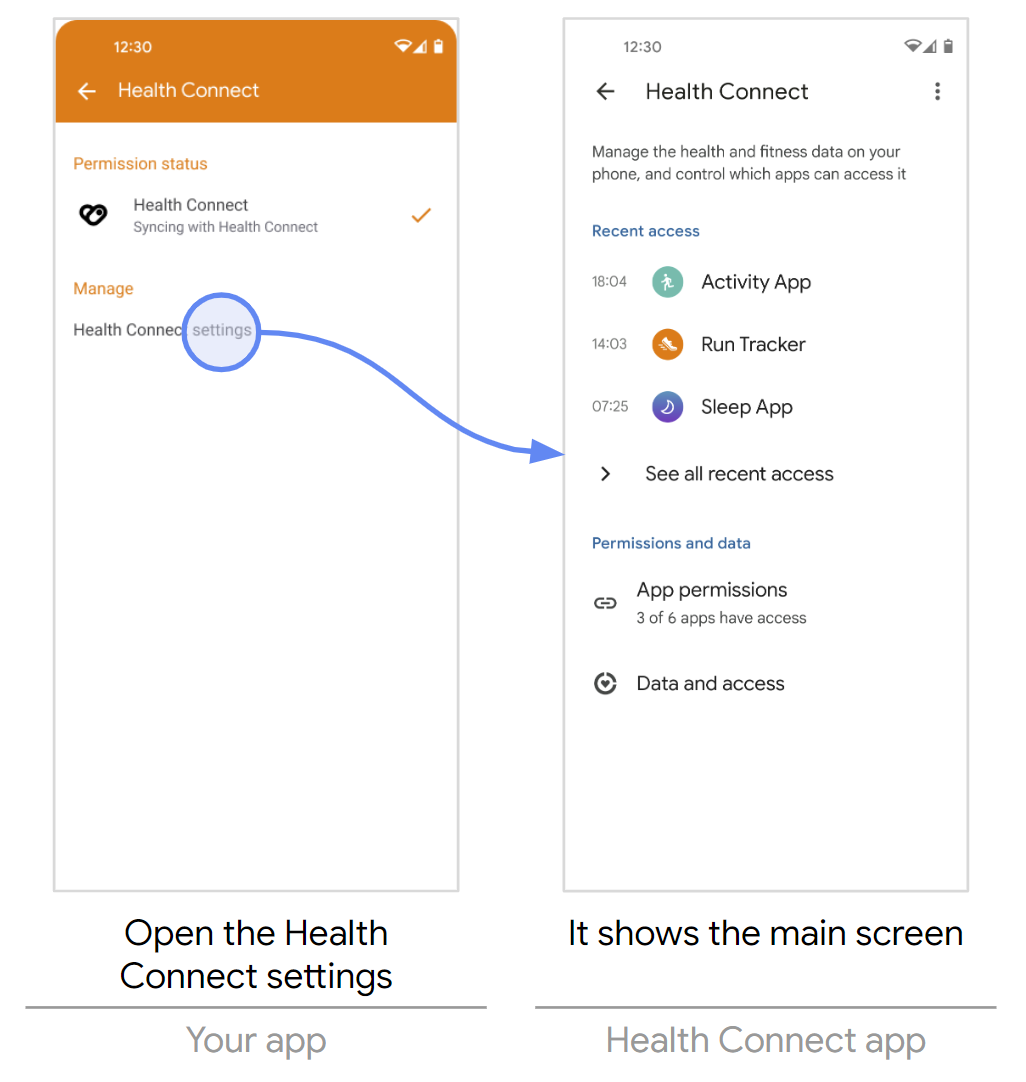
Condições de sucesso e falha
APROVADO se todas as condições a seguir forem atendidas:
- A tela Configurações do app (ou semelhantes) precisa oferecer uma maneira de acessar o Conexão Saúde.
REPROVADO por qualquer um destes motivos:
- Não é possível acessar o app Conexão Saúde pela tela Configurações do app ou telas semelhantes.
04-01: Negar permissões
| Detalhes | |
|---|---|
| Descrição | O app não poderá ler ou gravar registros específicos no Conexão Saúde se um usuário revogar a permissão. |
| Requisitos |
|
| Observações |
|
Etapas
- Abra o app Conexão Saúde.
- Acesse as Permissões do app.
- Escolha seu app.
- Selecione a opção Permitir tudo para negar as permissões.
- Quando a caixa de diálogo aparecer, escolha Remover tudo.
Resultados esperados
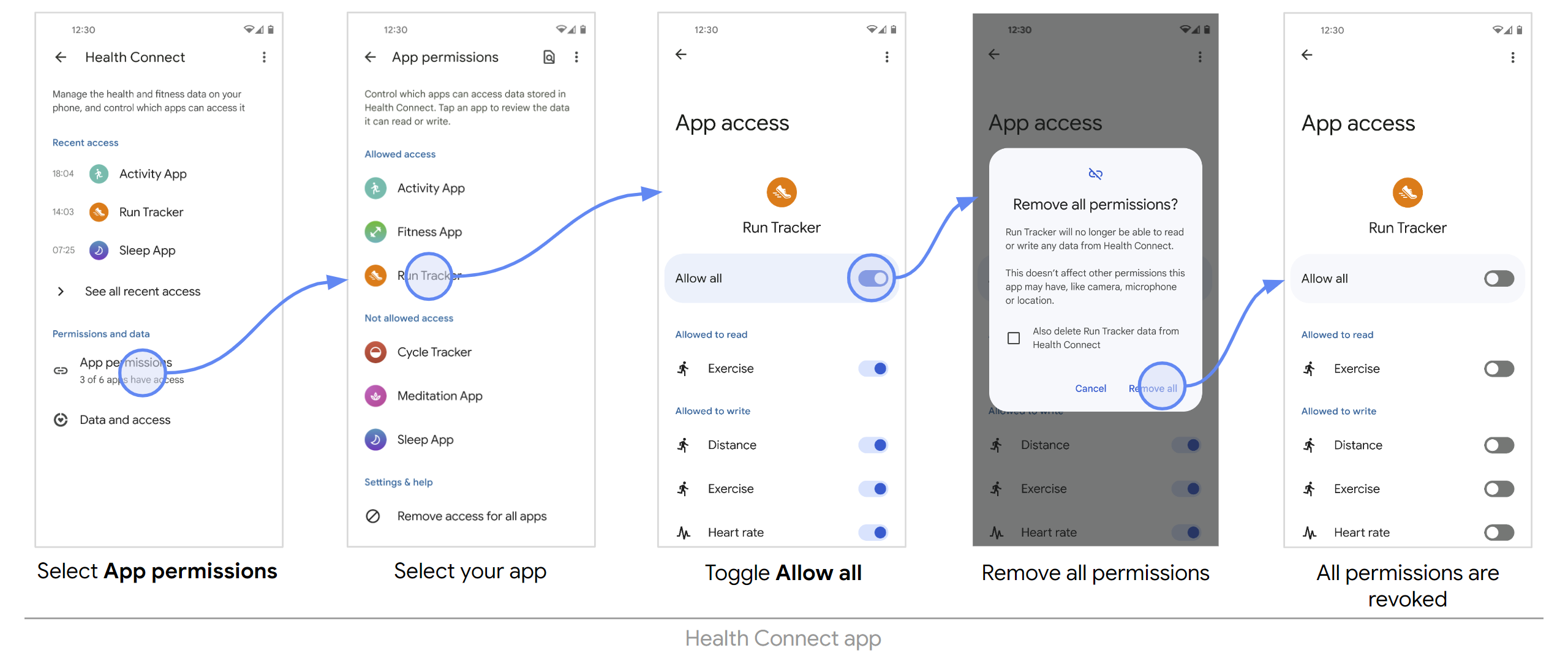
Condições de sucesso e falha
APROVADO se todas as condições a seguir forem atendidas:
- Em Permissões do app, é necessário que seu app apareça sob Acesso não permitido.
- Nenhuma permissão foi concedida.
- Essas mudanças de permissão são refletidas no seu app.
- Seu app não falha.
REPROVADO por qualquer um destes motivos:
- Em Permissões do app, seu app não apareceu sob Acesso não permitido e ainda está em Acesso permitido.
- Pelo menos uma permissão ainda está concedida.
- Essas mudanças de permissão não foram refletidas no seu app.
- Seu app falhou.
04-02: Conceder permissões
| Detalhes | |
|---|---|
| Descrição | O app precisa ler ou gravar registros específicos no Conexão Saúde quando um usuário concede permissão. |
| Requisitos |
|
| Observações | Se o app tiver uma maneira de refletir as permissões concedidas, você também pode verificar essa informação nele. |
Etapas
- Abra o app Conexão Saúde.
- Acesse as Permissões do app.
- Escolha seu app.
- Selecione a opção Permitir tudo para conceder as permissões.
Resultados esperados
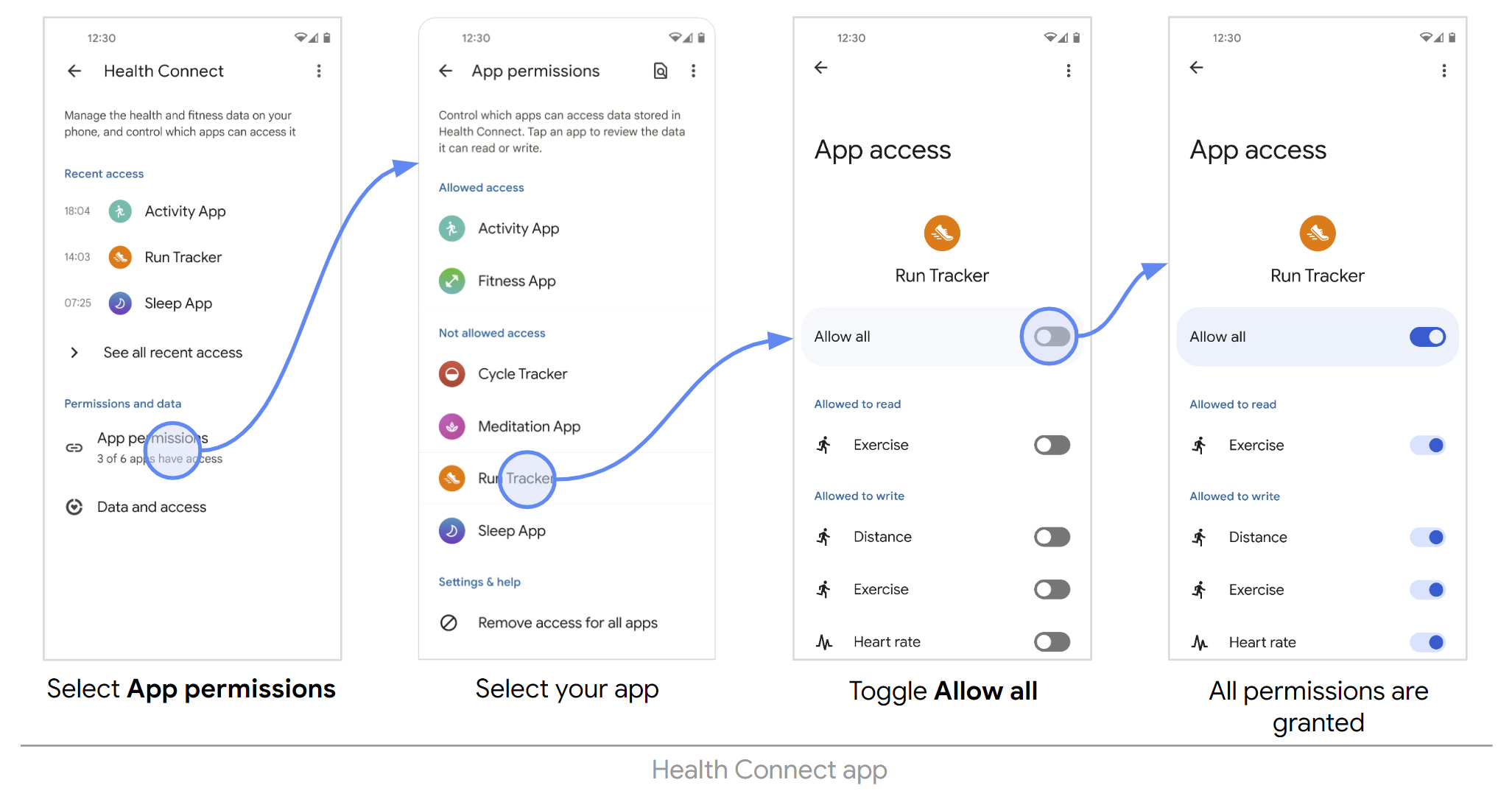
Condições de sucesso e falha
APROVADO se todas as condições a seguir forem atendidas:
- Em Permissões do app, é necessário que seu apareça sob Acesso permitido.
- Todas as permissões foram concedidas.
- Essas mudanças de permissão são refletidas no seu app.
- Seu app não falha.
REPROVADO por qualquer um destes motivos:
- Em Permissões do app, seu app não apareceu sob Acesso permitido e ainda está em Acesso não permitido.
- Pelo menos uma permissão ainda está revogada.
- Essas mudanças de permissão não foram refletidas no seu app.
- Seu app falhou.
05: Gravar dados no app Conexão Saúde
| Detalhes | |
|---|---|
| Descrição | Parte do fluxo de trabalho comum é gravar dados no repositório do app Conexão Saúde. |
| Requisitos | A permissão de gravação do tipo de dados necessário precisa ser concedida ao seu app. |
| Referência | Gravar dados |
Etapas
- Registre um valor para o tipo de dados necessário usando seu app.
- Abra o app Conexão Saúde.
- Selecione Dados e acesso.
- Escolha a categoria à qual o tipo de dados pertence.
- Selecione o tipo de dados necessário.
- Em Gerenciar dados, selecione Ver todas as entradas.
Resultados esperados
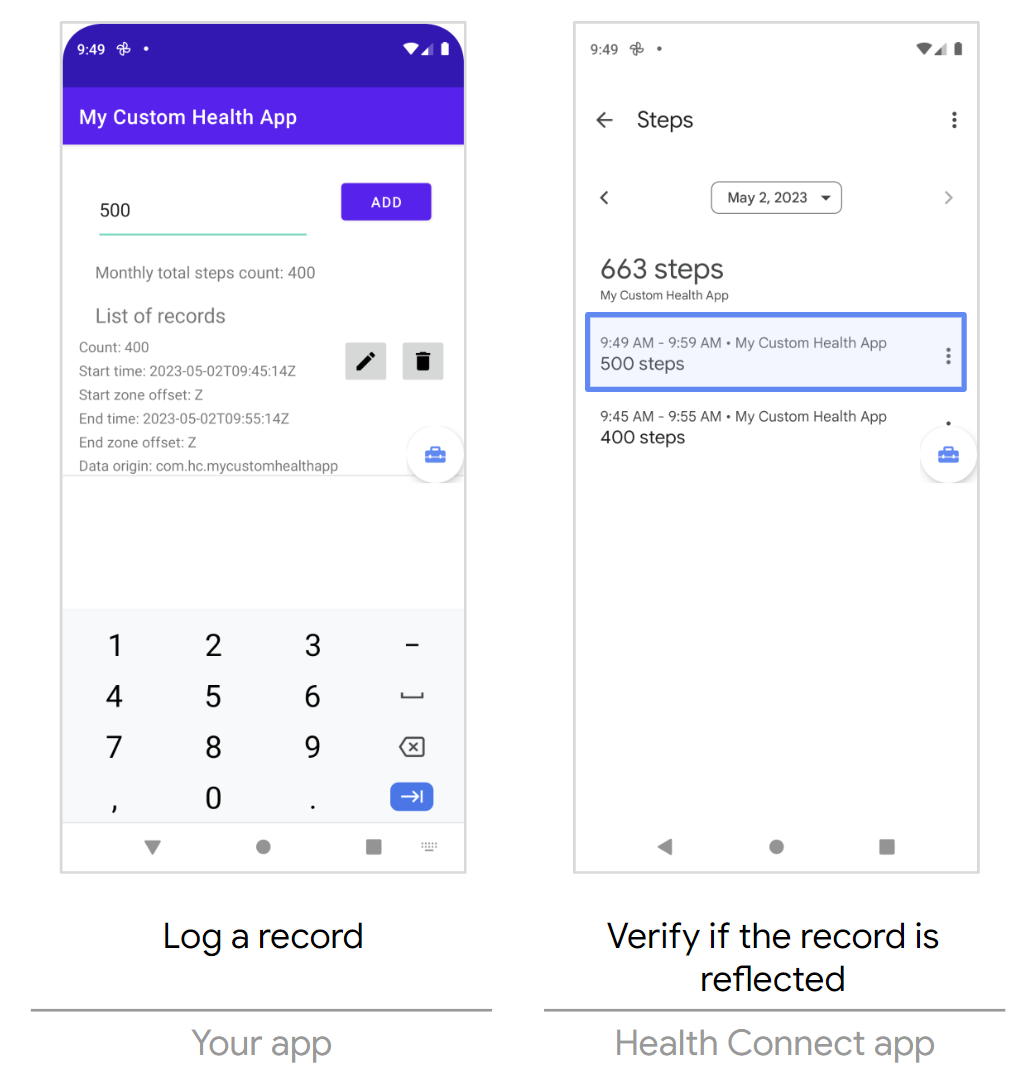
Condições de sucesso e falha
APROVADO se todas as condições a seguir forem atendidas:
- Os novos dados são refletidos no app Conexão Saúde.
REPROVADO por qualquer um destes motivos:
- Os novos dados não são refletidos no app Conexão Saúde.
06: Ler dados do app Conexão Saúde
| Detalhes | |
|---|---|
| Descrição | Parte do fluxo de trabalho comum é ler dados do repositório do app Conexão Saúde. |
| Requisitos |
|
| Referência | Ler dados brutos |
Etapas
- Registre um valor para o tipo de dados necessário usando a Caixa de ferramentas do Conexão Saúde.
- Confira se isso é refletido no app Conexão Saúde.
- Abra o app Conexão Saúde.
- Selecione Dados e acesso.
- Escolha a categoria à qual o tipo de dados pertence.
- Selecione o tipo de dados necessário.
- Em Gerenciar dados, selecione Ver todas as entradas.
- Leia os dados usando seu app.
Resultados esperados
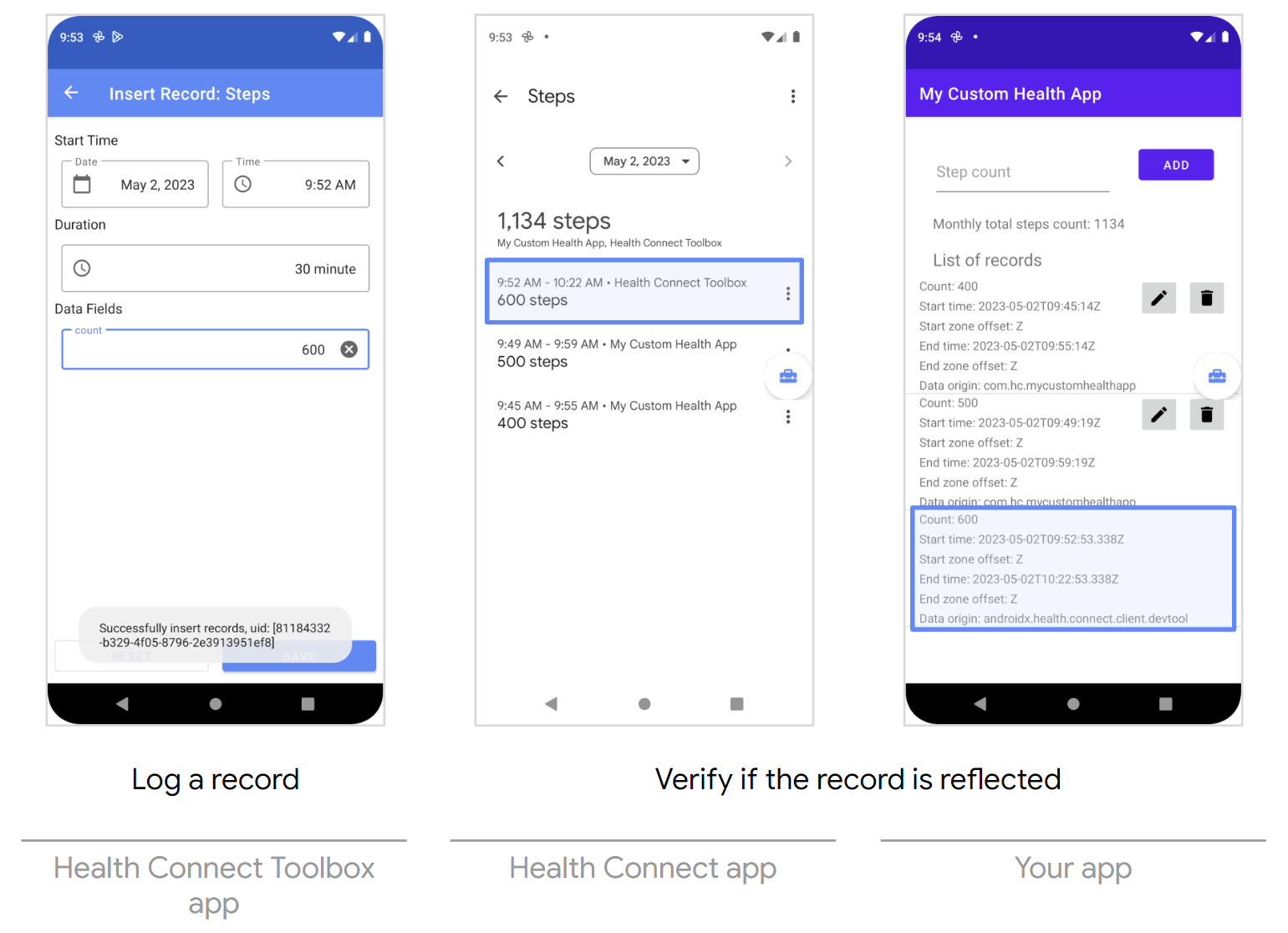
Condições de sucesso e falha
APROVADO se todas as condições a seguir forem atendidas:
- Os novos dados precisam ser refletidos no Conexão Saúde e no seu app.
REPROVADO por qualquer um destes motivos:
- Os novos dados não são refletidos no Conexão Saúde nem no seu app.
07: Ler dados agregados do app Conexão Saúde
| Detalhes | |
|---|---|
| Descrição |
Parte do fluxo de trabalho comum é ler dados do repositório do app Conexão Saúde.
Na maioria dos apps, os dados são agregados para fins de exibição de estatísticas ou gráficos, por exemplo. |
| Requisitos |
|
| Observações |
Os dados agregados podem variar dependendo dos valores usados em timeRangeFilter
e dataOriginFilter.
|
| Referência | Ler dados agregados |
Etapas
- Registre diversos valores para o tipo de dados necessário na Caixa de ferramentas do Conexão Saúde.
- Verifique se isso é refletido no app Conexão Saúde.
- Abra o app Conexão Saúde.
- Selecione Dados e acesso.
- Escolha a categoria à qual o tipo de dados pertence.
- Selecione o tipo de dados necessário.
- Em Gerenciar dados, selecione Ver todas as entradas.
- Leia e agregue os dados usando seu app.
Resultados esperados
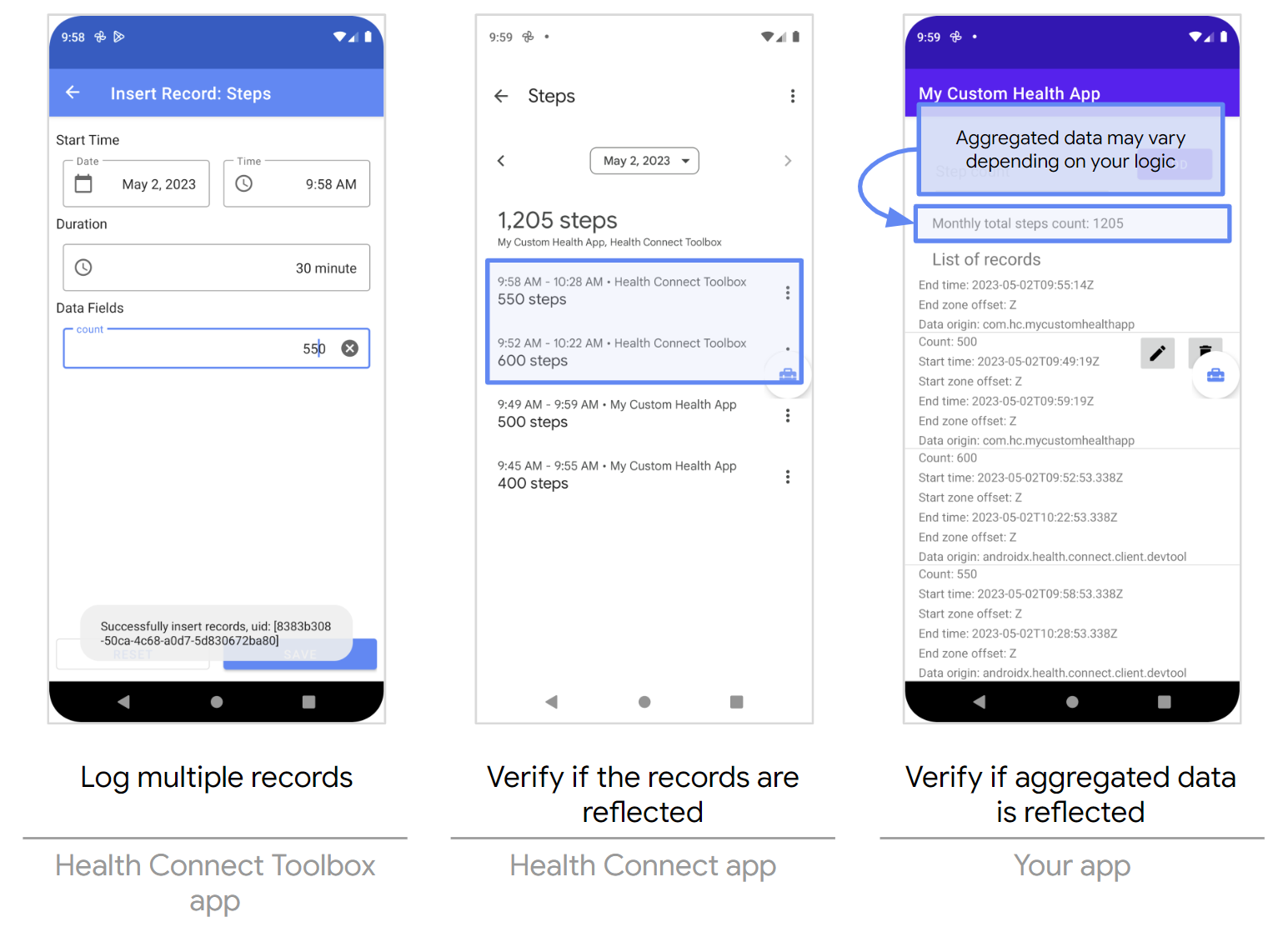
Condições de sucesso e falha
APROVADO se todas as condições a seguir forem atendidas:
- Os novos valores são refletidos no app Conexão Saúde.
- Os valores agregados são refletidos no seu app.
REPROVADO por qualquer um destes motivos:
- Os novos valores não são refletidos no app Conexão Saúde.
- Os valores agregados não são refletidos no seu app.
08: Atualizar dados do app Conexão Saúde
| Detalhes | |
|---|---|
| Descrição |
Parte do fluxo de trabalho comum é atualizar dados no repositório do app Conexão Saúde.
As atualizações são necessárias em situações como sincronização e importação de dados. |
| Requisitos | A permissão de gravação do tipo de dados necessário precisa ser concedida ao seu app. |
| Referência | Atualizar dados |
Etapas
- Atualize os valores para o tipo de dados necessário usando seu app.
- Abra o app Conexão Saúde.
- Selecione Dados e acesso.
- Escolha a categoria à qual o tipo de dados pertence.
- Selecione o tipo de dados necessário.
- Em Gerenciar dados, selecione Ver todas as entradas.
Resultados esperados
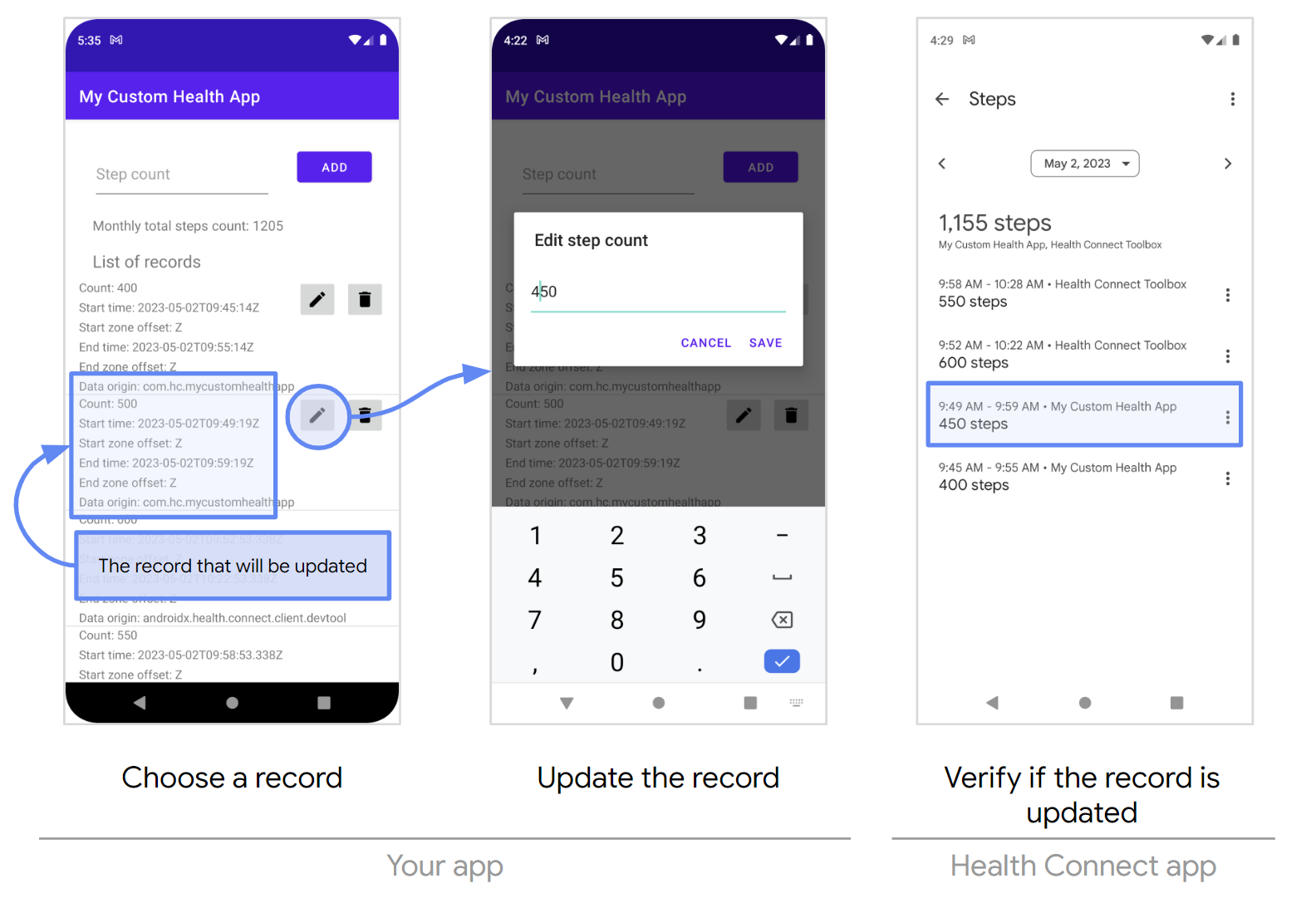
Condições de sucesso e falha
APROVADO se todas as condições a seguir forem atendidas:
- Os valores atualizados são refletidos no app Conexão Saúde.
REPROVADO por qualquer um destes motivos:
- Os valores atualizados não são refletidos no app Conexão Saúde.
09: Mostrar dados atualizados do app Conexão Saúde
| Detalhes | |
|---|---|
| Descrição |
Parte do fluxo de trabalho comum é atualizar dados no repositório do app Conexão Saúde.
Alguns apps de visualização mostram dados de outros apps de origem. Esses armazenam dados no app Conexão Saúde, enquanto os de visualização extraem dados de lá. |
| Requisitos |
|
Etapas
- Atualize os valores do tipo de dados escolhido usando a Caixa de ferramentas do app Conexão Saúde.
- Verifique se isso é refletido no app Conexão Saúde.
- Abra o app Conexão Saúde.
- Selecione Dados e acesso.
- Escolha a categoria à qual o tipo de dados pertence.
- Selecione o tipo de dados necessário.
- Em Gerenciar dados, selecione Ver todas as entradas.
- Leia os dados usando seu app.
Resultados esperados
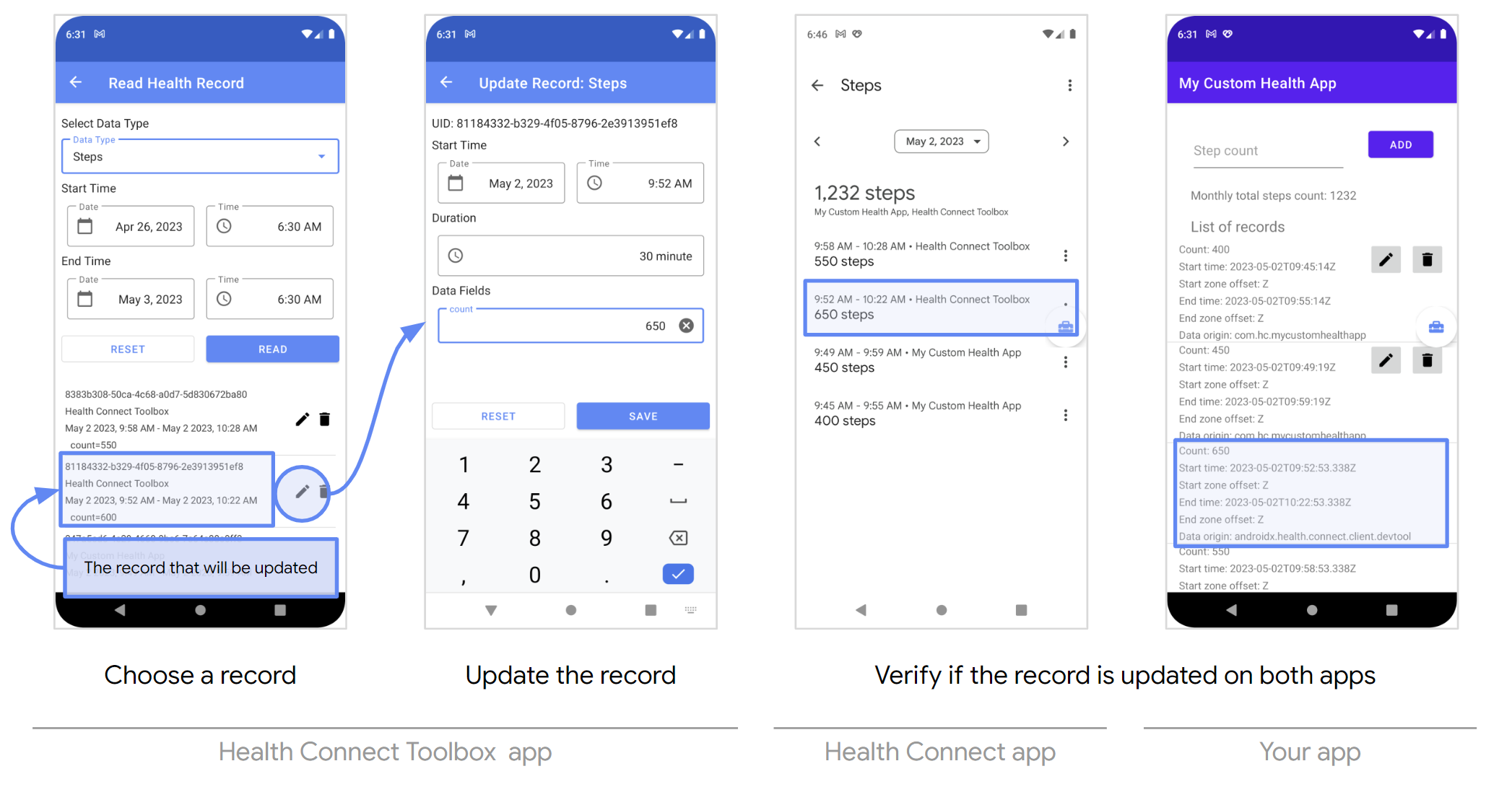
Condições de sucesso e falha
APROVADO se todas as condições a seguir forem atendidas:
- Os valores atualizados são refletidos no Conexão Saúde e no seu app.
REPROVADO por qualquer um destes motivos:
- Os valores atualizados não são refletidos no Conexão Saúde nem no seu app.
10: Excluir dados do app Conexão Saúde
| Detalhes | |
|---|---|
| Descrição | Parte do fluxo de trabalho comum é excluir dados do repositório do app Conexão Saúde. |
| Requisitos | A permissão de gravação do tipo de dados necessário precisa ser concedida ao seu app. |
| Referência | Excluir dados |
Etapas
- Exclua os valores para o tipo de dados necessário usando seu app.
- Abra o app Conexão Saúde.
- Selecione Dados e acesso.
- Escolha a categoria à qual o tipo de dados pertence.
- Selecione o tipo de dados necessário.
- Em Gerenciar dados, selecione Ver todas as entradas.
Resultados esperados
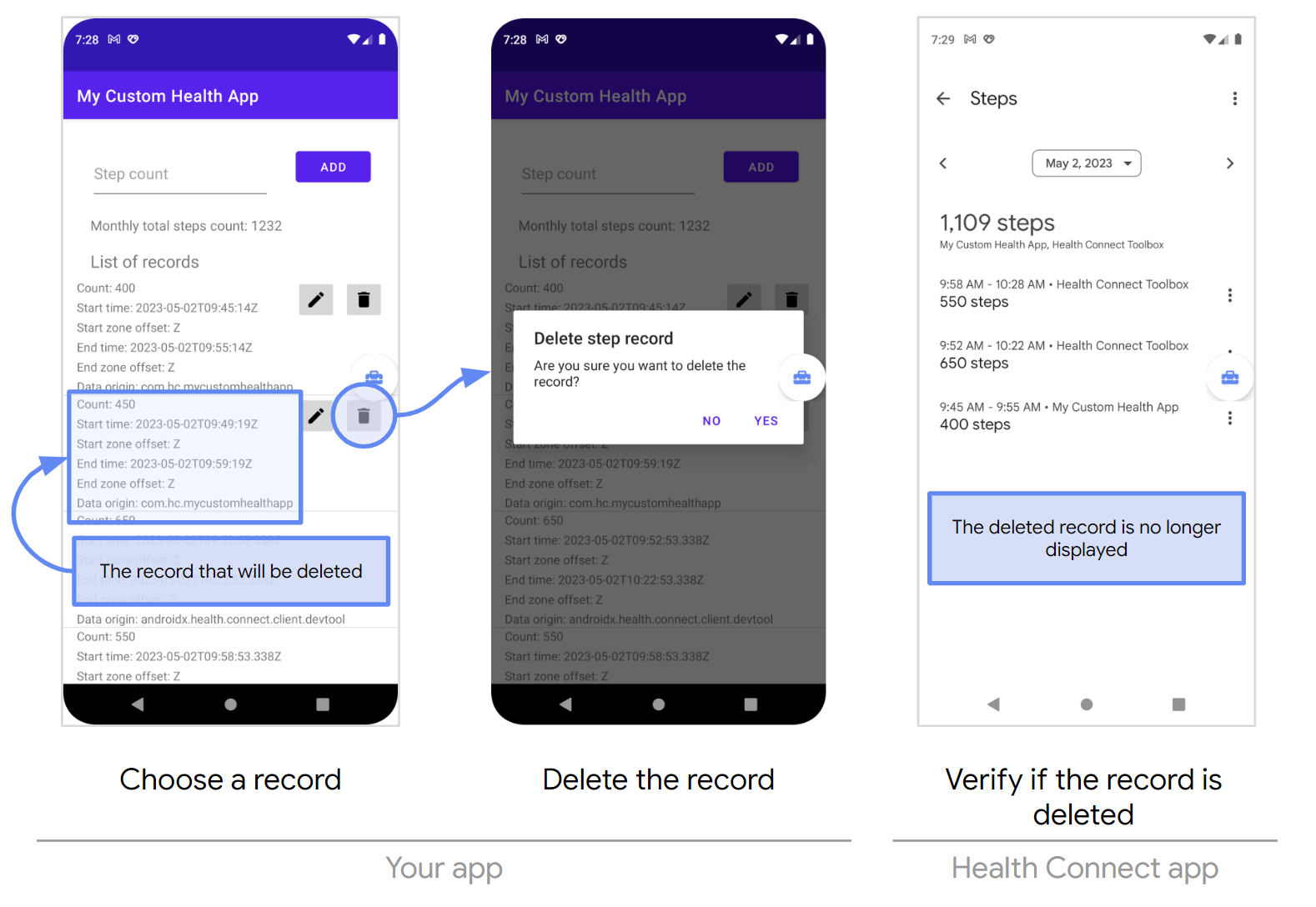
Condições de sucesso e falha
APROVADO se todas as condições a seguir forem atendidas:
- Os valores excluídos não são refletidos no app Conexão Saúde.
REPROVADO por qualquer um destes motivos:
- Os valores excluídos ainda são refletidos no app Conexão Saúde.

